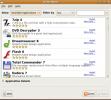So öffnen Sie Programme mit Root-Zugriff unter Linux
Das Öffnen von Programmen mit Root-Rechten unter Linux ist aufgrund der Sicherheit auf der Plattform manchmal erforderlich. Tatsache ist, dass einige Vorgänge mit einem normalen Benutzer nicht möglich sind (Dinge wie das Verwalten von Dateien im Stammordner, das Formatieren einer Festplatte oder das Bearbeiten von Systemdateien fallen mir ein).
Es gibt verschiedene Möglichkeiten, Programme mit Root-Zugriff unter Linux zu öffnen. In diesem Handbuch zeigen wir Ihnen, wie. Beachten Sie jedoch: Programme mit dem zu starten Root-Kontomüssen Sie es zuerst aktivieren. Wenn Sie ein Linux-Betriebssystem mit einem deaktivierten Root-Konto verwenden, befolgen Sie die nachstehenden Anweisungen, um zu erfahren, wie Sie es aktivieren.
Aktivieren Sie das Root-Konto
Starten Sie ein Terminalfenster durch Drücken von Strg + Alt + T. oder Strg + Umschalt + T. auf der Tastatur. Dann unter der Annahme, dass Ihr System hat sudo Privilegien, verwenden Sie die sudo -s Befehl zum Anmelden bei einer Sitzung mit erhöhten Rechten.
sudo -s
Geben Sie als Nächstes ein passwd um ein Zurücksetzen des Passworts des Root-Kontos auf dem System zu erzwingen.
passwd
Legen Sie auf Ihrem Linux-PC ein neues Kennwort für das Root-Konto fest. Beachten Sie jedoch, dass es sicher sein muss. Sobald das neue Passwort festgelegt ist, kann erneut auf das Root-Konto zugegriffen werden.
Öffnen Sie Programme mit Root - Terminal
Der schnellste und normalerweise zuverlässigste Weg, Programme mit Root-Rechten zu starten, besteht darin, sich im Terminal bei Root anzumelden und dann den Namen des Programms als Befehl auszuführen.
su -
Sobald Sie in der Terminalsitzung Root-Zugriff erhalten haben, können Sie ein Programm starten. Wenn Sie beispielsweise mit Root-Zugriff auf den Gnome-Dateimanager zugreifen möchten, führen Sie den aus Nautilus Befehl im Terminal.

Nautilus
Also denk daran. Melden Sie sich als Root an und starten Sie die App mit:
Programmname
Die meisten Programme können schnell mit Superuser-Berechtigungen gestartet werden, wenn Sie Root sind. Beachten Sie jedoch, dass die Terminalfenstermethode nicht 100% zuverlässig ist. Aufgrund der Art der Befehlszeile unter Linux werden einige Apps einfach nicht ausgeführt.
Es gibt keine Möglichkeit zu erkennen, welche Programme mit dieser Methode funktionieren und welche nicht. Der beste Weg, um festzustellen, ist durch Versuch und Irrtum. Wenn sich ein Programm weigert, als Root im Terminal zu starten, wird dies in der Befehlszeile angezeigt.
Öffnen Sie Programme mit Root - Pkexec
Unter den meisten Linux-Betriebssystemen wird eine Kennwortabfrage angezeigt, wenn ein Programm als Root ausgeführt werden muss. Diese Eingabeaufforderung weist den Benutzer an, sein Kontokennwort einzugeben. Anschließend werden Apps mit erhöhten Berechtigungen gestartet. Das Starten von Programmen auf dem Desktop auf diese Weise wird dank des Pkexec-Tools ermöglicht.
Das Starten von Programmen auf diese Weise ist keine Zauberei. Mit diesem Tool ist es ganz einfach, nahezu jede auf Ihrem Linux-Desktop installierte Anwendung zu starten.
Um pkexec zu verwenden, drücken Sie Alt + F2 auf der Tastatur. Diese Tastaturkombination öffnet ein Schnellstartfenster in Ihrer Desktop-Umgebung.
Sobald das Schnellstartfenster auf dem Desktop geöffnet ist, schreiben Sie das aus pkexec Befehl, gefolgt vom Namen des Programms, das Sie starten möchten.
Um beispielsweise den Gparted-Partitionsmanager als Root zu starten, gehen Sie wie folgt vor:

pkexec gparted
Befolgen Sie einfach die Befehlssyntax wie unten, und fast jedes Programm sollte als Root gestartet werden.
pkexec Programmname
Sie möchten die Schnellstartleiste auf dem Linux-Desktop nicht verwenden? Es ist auch möglich, Apps als Root mit dem pkexec-Tool im Terminal zu starten. Starten Sie einfach eine Terminalsitzung durch Drücken von Strg + Alt + T. oder Strg + Umschalt + T.. Dann mach:
pkexec Programmname
Öffnen Sie Programme mit Root - Gksu
Lange bevor das Pkexec-Tool seinen Platz einnahm, gab es Gksu. Es funktioniert genauso wie Pkexec, aber die Linux-Distributionsbetreuer haben beschlossen, es fallen zu lassen, da es auch nicht funktioniert. Das heißt, wenn Sie Pkexec nicht mögen und eine Möglichkeit zum Starten von Programmen als Root benötigen, funktioniert es trotzdem.
Leider ist Gksu nicht in vielen modernen Software-Repositorys der Linux-Distribution eingerichtet, da es nicht so häufig verwendet wird. Debian 7-9 unterstützt es ab sofort, OpenSUSE LEAP (42.3 und 15.0) und Tumbleweed unterstützen es. Ubuntu 16.04 LTS funktioniert auch.
Öffnen Sie zur Installation ein Terminal und geben Sie die Befehle ein, die Ihrem Betriebssystem entsprechen.
Ubuntu 16.04 LTS
sudo apt install gksu
Debian
sudo apt-get install gksu
OpenSUSE LEAP 15.0
sudo zypper addrepo http://widehat.opensuse.org/opensuse/repositories/GNOME:/Apps/openSUSE_Leap_15.0/ gnome-apps sudo zypper installieren gksu
OpenSUSE LEAP 42.3
sudo zypper addrepo http://widehat.opensuse.org/opensuse/repositories/GNOME:/Apps/openSUSE_Leap_42.3/ Gnome-Apps. sudo zypper installiere gksu
OpenSUSE Tumbleweed
sudo zypper addrepo http://widehat.opensuse.org/opensuse/repositories/GNOME:/Apps/openSUSE_Factory/ gnome-apps sudo zypper installieren gksu
Wenn die Gksu-Anwendung auf Ihrem Linux-System eingerichtet ist, sollte sie einsatzbereit sein. Um ein Programm als Root zu starten, drücken Sie Alt + F2 Auf dem Bildschirm. Eine Startleiste wird angezeigt. Schreiben Sie in die Bar gksu gefolgt von dem Programm, das Sie starten möchten. Um beispielsweise den XFCE4-Dateimanager zu starten, gehen Sie wie folgt vor:

gksu thunar
Befolgen Sie die nachstehende Befehlszeilensyntax, um eine Anwendung mit Gksu zu starten.
gksu Programmname
Sie können eine App auch direkt vom Terminal aus als Root mit derselben Syntax starten.
Suche
Kürzliche Posts
So organisieren Sie Videospiele unter Linux mit Lutris
Haben Sie zu viele Videospiele auf Ihrem Linux-PC installiert? Find...
Installieren Sie die Windows-Software in Ubuntu mit Weintüren
Weintüren ist eine Anwendung, mit der Windows-Software auf Linux-ba...
Recoll ist ein Volltextsuchwerkzeug für Linux, mit dem Sie Text in einer beliebigen Datei finden können
Recoll ist eine Open Source-Anwendung zum Auffinden von Text aus Da...